- Jika printer Kyocera tidak dikenali, sebagian besar waktu terjadi karena driver yang sudah ketinggalan zaman.
- Perangkat lunak khusus yang akan memperbarui driver Anda dengan benar pasti akan menyelesaikan masalah ini.
- Pastikan untuk memeriksa printer kabel USB sebagai dan periksa apakah itu membantu Anda dengan masalah ini.
- Jika printer Kyocera Anda tidak muncul di jaringan, Anda harus menghapus dan memblokir pembaruan yang menyebabkan masalah ini.

Perangkat lunak ini akan memperbaiki kesalahan umum komputer, melindungi Anda dari kehilangan file, malware, kegagalan perangkat keras, dan mengoptimalkan PC Anda untuk kinerja maksimal. Perbaiki masalah PC dan hapus virus sekarang dalam 3 langkah mudah:
- Unduh Alat Perbaikan PC Restoro yang dilengkapi dengan Teknologi yang Dipatenkan (tersedia paten sini).
- Klik Mulai Pindai untuk menemukan masalah Windows yang dapat menyebabkan masalah PC.
- Klik Perbaiki Semua untuk memperbaiki masalah yang memengaruhi keamanan dan kinerja komputer Anda
- Restoro telah diunduh oleh 0 pembaca bulan ini.
Sekarang printer sangat penting tidak hanya untuk tujuan bisnis tetapi juga untuk kesempatan lain, dan memastikan bahwa printer berfungsi sebagaimana mestinya adalah penting.
Sayangnya, banyak pengguna laporkan bahwa ketika mencoba menggunakan printer, tidak dikenali atau tidak muncul di jaringan sebagai tersedia atau terhubung, yang tentu saja membuat banyak frustrasi.
Alasan mengapa ini terjadi dapat terkait dengan driver, dan untuk memperbaiki masalah ini, Anda perlu unduh driver printer Kyocera.
Pada artikel ini kami akan menunjukkan kepada Anda langkah-langkah yang seharusnya dapat membantu Anda jika printer Kyocera tidak dikenali di PC Anda.
Apa yang harus saya lakukan jika printer Kyocera saya tidak dikenali?
1. Gunakan perangkat lunak khusus
Cara paling aman dan paling andal untuk memastikan bahwa driver perangkat Anda diperbarui setiap saat, dan dengan cara yang benar, adalah dengan menggunakan perangkat lunak khusus.
Karena printer Kyocera tidak dikenali dapat dikaitkan dengan driver yang rusak atau usang, kami sarankan, pertama-tama, untuk menggunakan alat semacam itu yang akan memperbarui semua driver dalam hitungan menit.
 Driver sangat penting untuk PC Anda dan semua program yang Anda gunakan setiap hari. Jika Anda ingin menghindari crash, freeze, bug, lag, atau masalah lainnya, Anda harus terus memperbaruinya.Terus-menerus memeriksa pembaruan driver memakan waktu. Untungnya, Anda dapat menggunakan solusi otomatis yang akan dengan aman memeriksa pembaruan baru dan menerapkannya dengan mudah, dan itulah mengapa kami sangat menyarankan Perbaikan Driver.Ikuti langkah-langkah mudah ini untuk memperbarui driver Anda dengan aman:
Driver sangat penting untuk PC Anda dan semua program yang Anda gunakan setiap hari. Jika Anda ingin menghindari crash, freeze, bug, lag, atau masalah lainnya, Anda harus terus memperbaruinya.Terus-menerus memeriksa pembaruan driver memakan waktu. Untungnya, Anda dapat menggunakan solusi otomatis yang akan dengan aman memeriksa pembaruan baru dan menerapkannya dengan mudah, dan itulah mengapa kami sangat menyarankan Perbaikan Driver.Ikuti langkah-langkah mudah ini untuk memperbarui driver Anda dengan aman:
- Unduh dan instal DriverFix.
- Luncurkan aplikasi.
- Tunggu DriverFix untuk mendeteksi semua driver Anda yang salah.
- Perangkat lunak sekarang akan menunjukkan kepada Anda semua driver yang memiliki masalah, dan Anda hanya perlu memilih yang ingin diperbaiki.
- Tunggu DriverFix untuk mengunduh dan menginstal driver terbaru.
- Mengulang kembali PC Anda agar perubahan diterapkan.

Perbaikan Driver
Driver tidak akan lagi menimbulkan masalah jika Anda mengunduh dan menggunakan perangkat lunak canggih ini hari ini.
Kunjungi situs web
Penafian: program ini perlu ditingkatkan dari versi gratis untuk melakukan beberapa tindakan tertentu.
2. Periksa kabel USB
Tidak jarang printer Kyocera tidak dikenali karena kabel USB berkecepatan rendah.
Untuk mengatasi ini, kami sarankan Anda menggunakan kabel lain yaitu USB High-speed. Setelah Anda melakukan perubahan, pastikan untuk mencoba lagi dan lihat apakah sekarang printer Kyocera dikenali.
Jika printer Anda tidak dikenali setelah mengganti kabel USB, pastikan untuk memeriksa panduan khusus tentang apa yang harus dilakukan jika perangkat USB Anda tidak dikenali di Windows 10.
3. Gunakan opsi Pemecahan Masalah
- Buka Aplikasi pengaturan. Anda bisa melakukannya dengan Tombol Windows + I jalan pintas.
- Selanjutnya, tulis Pencetak di kotak pencarian dan klikPrinter & pemindai.

- Di Pengaturan terkait pilih bidang Jalankan pemecah masalah.
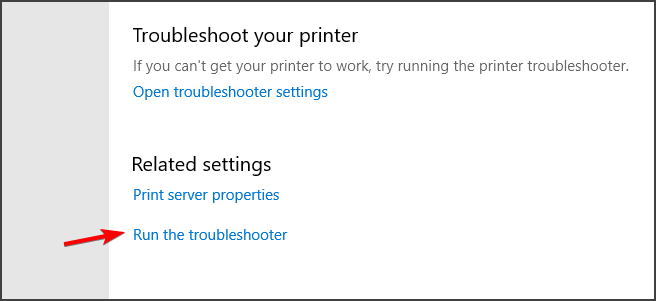
- Tunggu pemindaian selesai dan ikuti langkah-langkah yang disarankan dalam hasil.
Setelah proses selesai, periksa apakah printer Kyocera Anda masih tidak muncul di jaringan.
4. Tangguhkan Pembaruan Windows
- Pergi ke Mulai dan klik Pengaturan.
- Selanjutnya klik Pembaruan & Keamanan dan pergi ke Pembaruan Windows.

- Dalam Jeda pembaruan, Anda dapat memilih periode 7 hari.
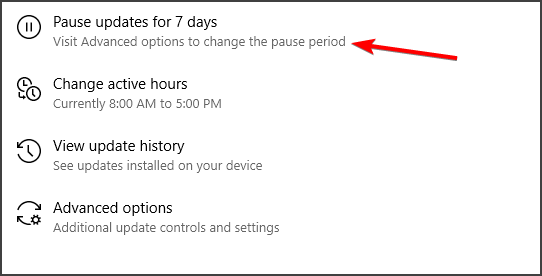
- Atau, buka Opsi lanjutan dan di Jeda pembaruan bagian, pilih menu tarik-turun dan tentukan tanggal untuk pembaruan untuk melanjutkan.
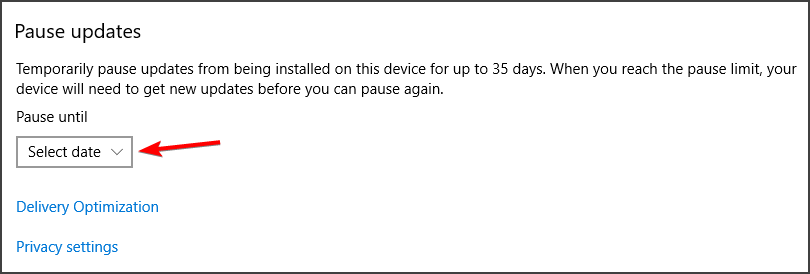
Setelah menjeda pembaruan, Anda mungkin harus menghapus pembaruan tertentu untuk memperbaiki kesalahan printer Kyocera tidak dikenali.
5. Hapus pembaruan KB5000802 dari Windows 10
- Buka Pengaturan dan klik Pembaruan & Keamanan.
- Pergi ke Windows Memperbarui dan klik Lihat riwayat pembaruan tombol dan klik Copot pemasangan pembaruan pilihan.

- Selanjutnya, pilih Pembaruan Keamanan untuk Microsoft Windows (KB5000802) memperbarui. Selanjutnya, klik Copot pemasangan tombol.
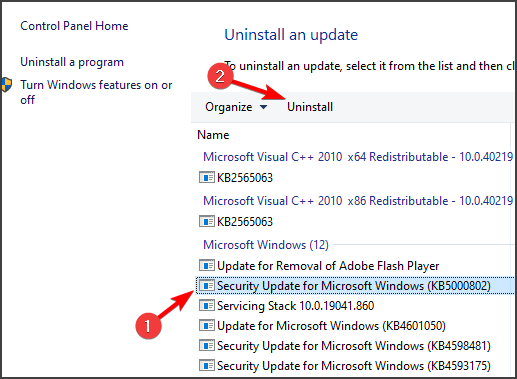
- Klik Iya tombol dan Mulai ulang setelahnya.
Ini semua. Kami sangat berharap bahwa salah satu solusi yang disajikan dalam artikel ini telah membantu Anda untuk berhasil mengatasi printer Kyocera yang tidak dikenali.
Kami ingin tahu mana dari solusi yang disajikan di atas yang membantu Anda menyelesaikan masalah, jadi silakan beri kami komentar di bagian di bawah.
 Masih mengalami masalah?Perbaiki dengan alat ini:
Masih mengalami masalah?Perbaiki dengan alat ini:
- Unduh Alat Perbaikan PC ini dinilai Hebat di TrustPilot.com (unduh dimulai di halaman ini).
- Klik Mulai Pindai untuk menemukan masalah Windows yang dapat menyebabkan masalah PC.
- Klik Perbaiki Semua untuk memperbaiki masalah dengan Teknologi yang Dipatenkan (Diskon Eksklusif untuk pembaca kami).
Restoro telah diunduh oleh 0 pembaca bulan ini.
